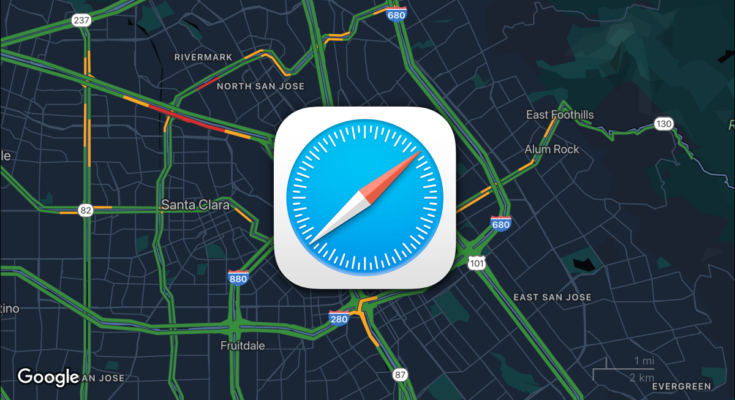Por padrão, os dispositivos Apple vêm configurados para proteger sua privacidade, mas, ocasionalmente, você precisa compartilhar dados de localização para que determinados sites funcionem. Veja como ficar de olho em com quem você está compartilhando.
Verifique quais sites podem acessar sua localização no Mac
Se você deixou seu Mac configurado com configurações relativamente padrão, o Safari não deve compartilhar automaticamente sua localização com sites sem perguntar primeiro. A partir daqui, você pode permitir que determinados sites acessem seus dados de localização sem perguntar, mas esse não deve ser o comportamento padrão.
Para verificar isso, abra o Safari, vá para o menu Safari e escolha “Preferências” aqui.

Quando a janela de preferências abrir, clique na guia “Sites” e selecione “Localização” no menu à esquerda.

Ao contrário do Google Chrome , que tem uma configuração de menu que mostra quais sites sempre têm permissão para ver sua localização, o Safari oculta isso se você não o estiver usando. Em vez disso, você verá uma janela vazia dizendo “Nenhum site configurado” se não houver guias abertas. Se você tiver guias abertas, verá a configuração de cada uma delas.
Você tem três opções de acesso à localização para cada site: Perguntar, Permitir e Negar. A opção “Perguntar” sempre perguntará antes de acessar seus dados de localização, enquanto as outras duas opções sempre permitirão ou negarão dados de localização para um determinado site.
Para definir isso para um site, basta abrir o site que deseja configurar e abrir as preferências do Safari. Vá para a guia Sites, selecione “Localização” no menu à esquerda e você verá o site sob o título do menu “Sites atualmente abertos”. Aqui, defina a permissão do site para qualquer opção que você preferir.

Depois de configurar um site, ele sempre aparecerá na seção “Localização” da guia “Sites”, mesmo que não esteja aberta. Isso permite que você veja facilmente para quais sites você configurou as configurações de dados de localização personalizados.
Veja como os sites podem acessar sua localização no iPhone e iPad
Semelhante ao Google Chrome no iPhone e iPad, não há como ver uma lista de sites com os quais você ativou o compartilhamento de dados de localização em um só lugar. Em vez disso, você pode desativar totalmente o compartilhamento de local ou gerenciar cada site individualmente.
Se tudo o que você deseja fazer é desativar os dados de localização do Safari, é simples. Lembre-se de que isso fará com que alguns sites, como o Google Maps, ajam de forma estranha. No entanto, isso não afetará os aplicativos, portanto, se você tiver o aplicativo do Google Maps instalado, ele continuará funcionando normalmente.
Abra o aplicativo Configurações, role para baixo até Privacidade e, aqui, selecione Serviços de localização. Role para baixo até ver “Sites Safari” e toque no ícone. Aqui, em “Permitir acesso ao local”, você pode escolher entre três opções.

A opção “Nunca” nunca compartilhará sua localização. “Enquanto estiver usando o aplicativo” desativará o acesso à localização sempre que você não estiver usando o aplicativo ativamente, enquanto “Perguntar na próxima vez ou quando eu compartilhar” é o equivalente à configuração “Perguntar” no macOS.

Você também pode optar por habilitar “Localização precisa”. Isso permitirá que os aplicativos vejam exatamente onde você está, enquanto eles só obtêm sua localização aproximada se a Localização precisa estiver desativada .
Por fim, para definir permissões por site, abra o Safari e acesse o site para o qual deseja gerenciar as configurações. Toque no ícone de opções do site (parece “aA” ao lado de uma peça do quebra-cabeça) e selecione a opção “Configurações do site”.

Na parte inferior deste menu, na opção “Local”, escolha entre as configurações de Perguntar, Negar ou Permitir.

Ficar de olho em com quem você compartilha seus dados de localização pode ajudar bastante a aumentar sua privacidade pessoal, mas isso não é tudo o que você pode fazer. Se você quiser ter certeza de que está seguro com suas informações, dê uma olhada em nosso guia para outros recursos de privacidade que você deve usar no seu iPhone .